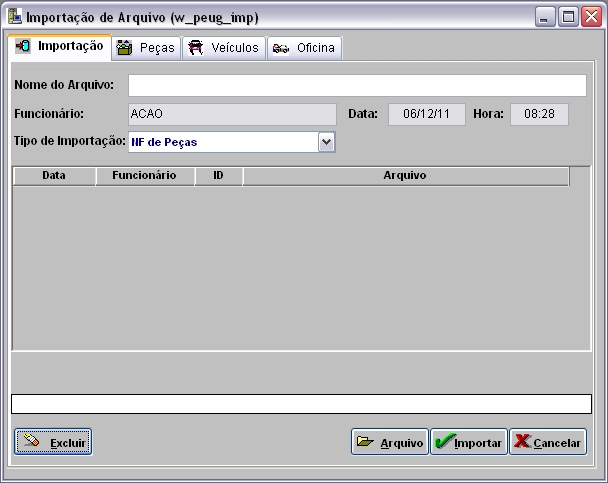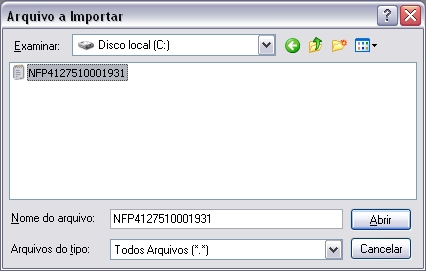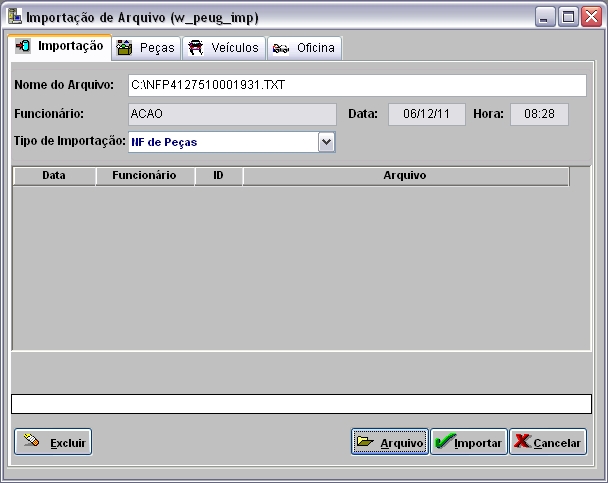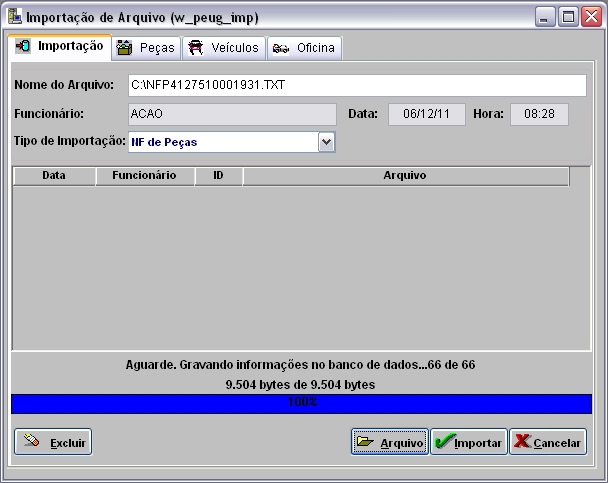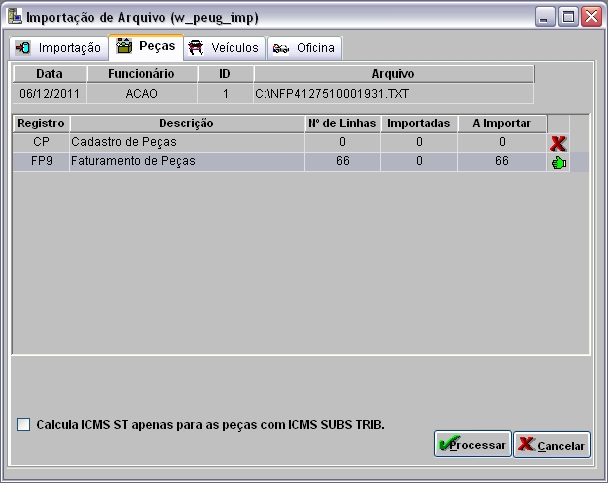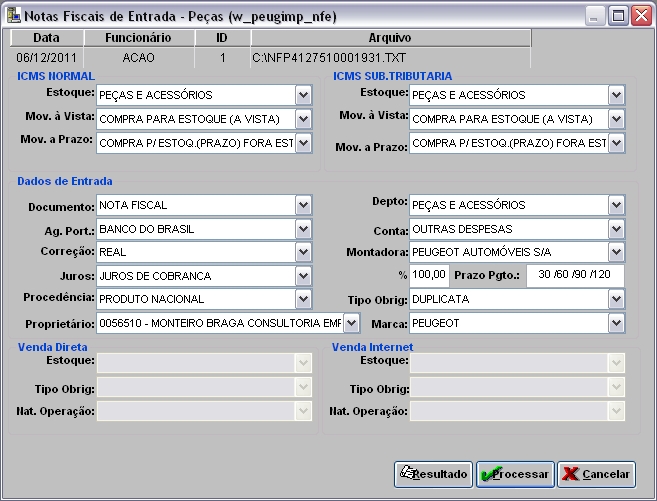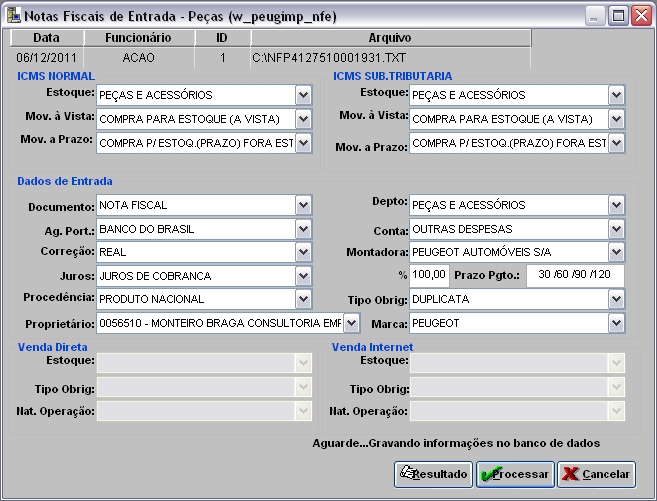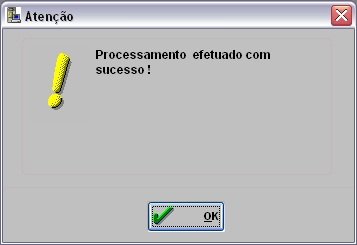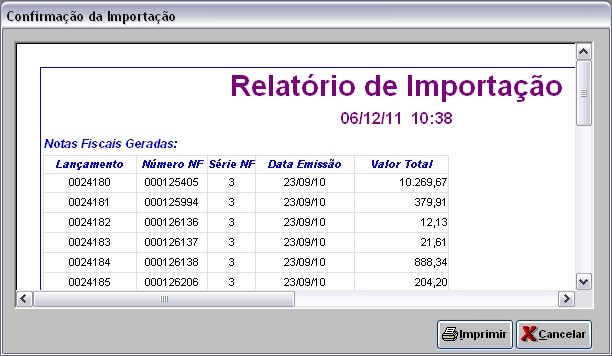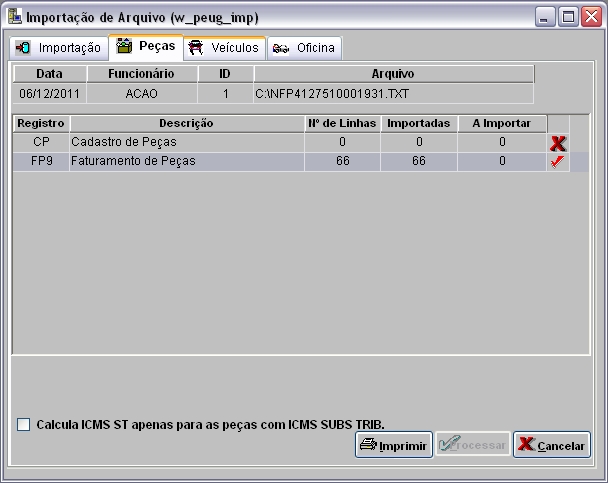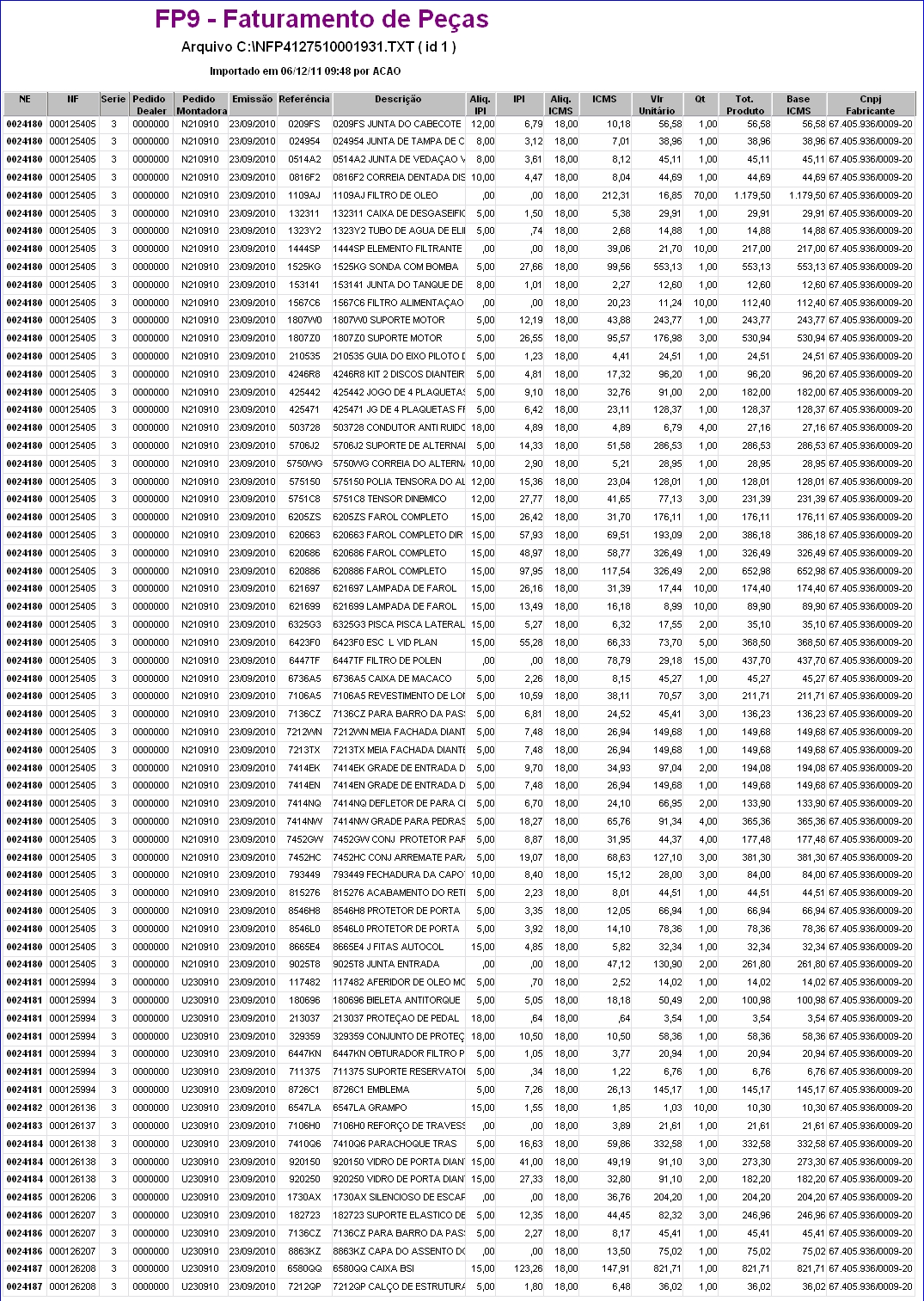De Dealernet Wiki | Portal de Solu��o, Notas T�cnicas, Vers�es e Treinamentos da A��o Inform�tica
Tabela de conteúdo[esconder] |
Introdução
A Importação do Arquivo de NE de Peças é responsável pelo cadastro de notas de entrada referente a pedidos de compra de peças feitas ao Fabricante. Este arquivo é importado com informações do pedido e da nota para o sistema DealerNet.
Ao importar o arquivo, as NE's ficam em trânsito até a chegada do material. As NE's em trânsito o atualizam e transferem de estoque automaticamente os materiais que tiverem suas referências modificadas.
Configurações
Cadastro de Materiais Sequencial
Tipo Obrigação para ICMS Retido de Peças
Realizando Importação Faturamento de Peças
Como Realizar Importação Faturamento de Peças
MÓDULO INTEGRAÇÃO FÁBRICA
1. No menu principal clique Arquivo e Importar Arquivo;
2. Na janela Importação de Arquivo, selecione o Tipo de Importação: NF de Peças;
3. Em seguida informe o Diretório e Nome do Arquivo ou clique Arquivo para selecioná-lo;
4. Selecione arquivo no diretório onde foi salvo e clique Abrir;
5. Após selecionar o arquivo clique Importar;
6. Processando importação;
7. Clique OK. Ir para aba Peças para processar registro do arquivo no sistema;
8. Na aba Peças, mostra quantidade de itens a importar. Selecione o registro FP9 - Faturamento de Peças;
(![]() ): indica que o arquivo está pronto para ser importado.
): indica que o arquivo está pronto para ser importado.
(![]() ): indica que o arquivo já foi processado.
): indica que o arquivo já foi processado.
9. Em seguida clique em Processar;
Nota:
-
Se a opção "Calcula ICMS ST apenas para as peças com ICMS SUBS TRIB." estiver marcada, só será calculado o ICMS ST das peças configuradas como ICMS Substituição Tributária, no Cadastro de Materiais.
10. Na janela Notas Fiscais de Entrada - Peças preencha as informações do ICMS Normal, ICMS de Substituição Tributária, os Dados de Entrada, Venda Direta e Venda Internet. Em seguida clique no botão Processar;
11. As informações são gravadas no banco de dados;
12. Registro FP9 processado. Clique OK;
13. Na janela Notas Fiscais de Entrada - Peças clique no botão Resultado para visualizar o Relatório de Importação;
14. Para imprimir o Relatório de Importação, clique em Imprimir;
15. Importação concluída (![]() ). A quantidade de registros processados são indicados no campo Importadas;
). A quantidade de registros processados são indicados no campo Importadas;
16. Após processar o arquivo, clique no botão Imprimir;
17. Para visualizar o arquivo processado, clique em Preview. E para imprimir, clique em Imprimir;
18. Arquivo FP9 - Faturamento de Peças importado e processado.